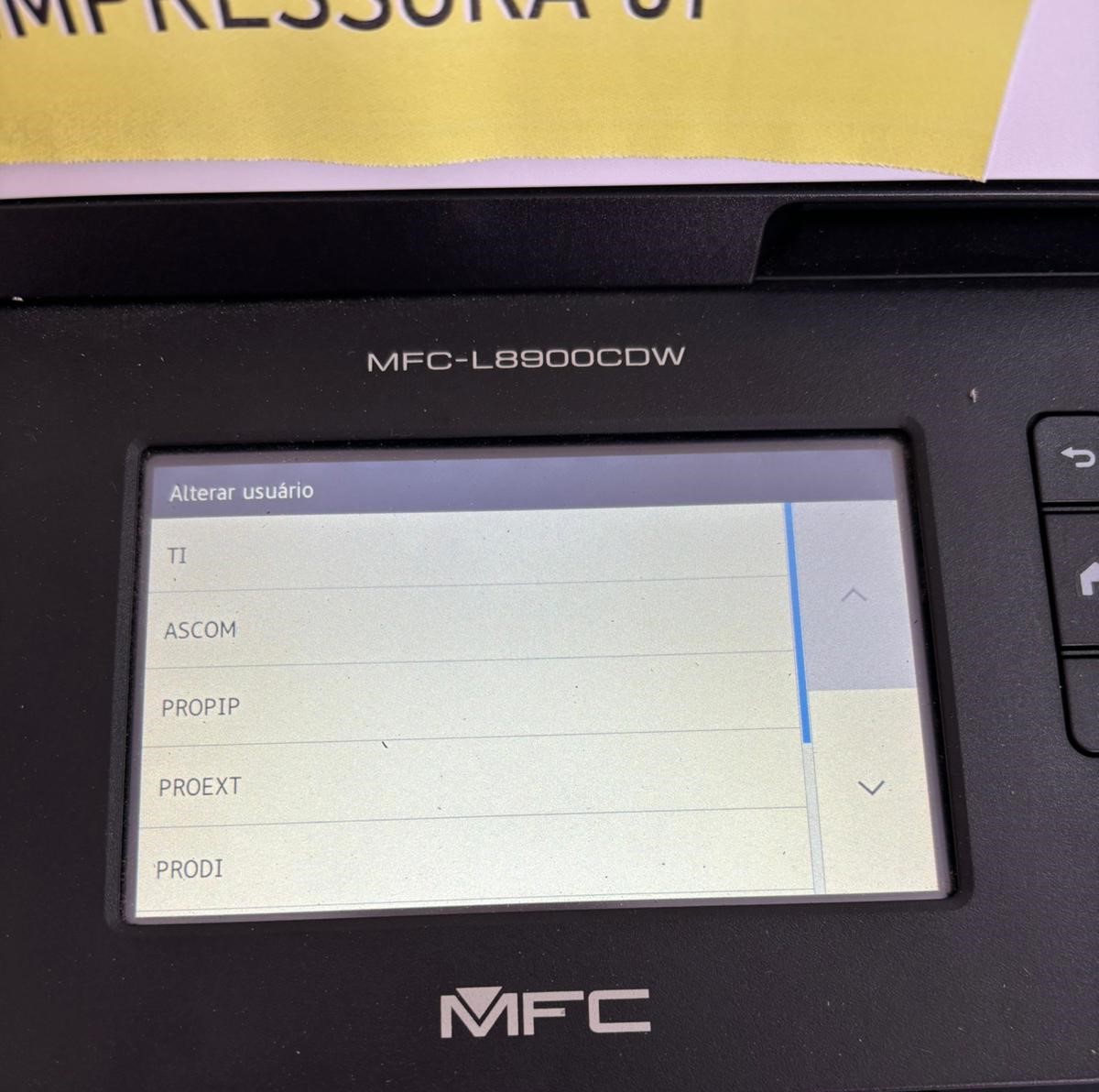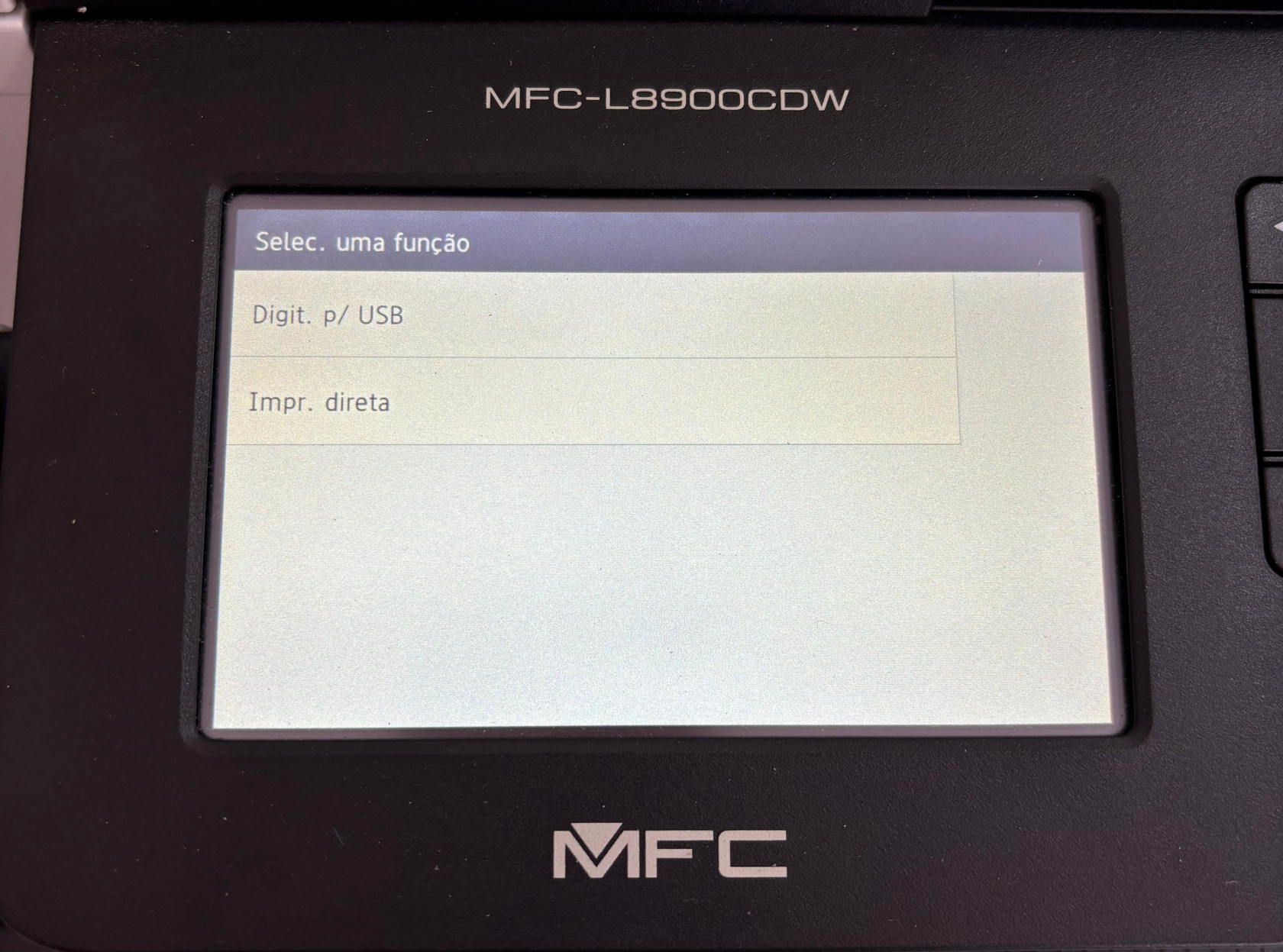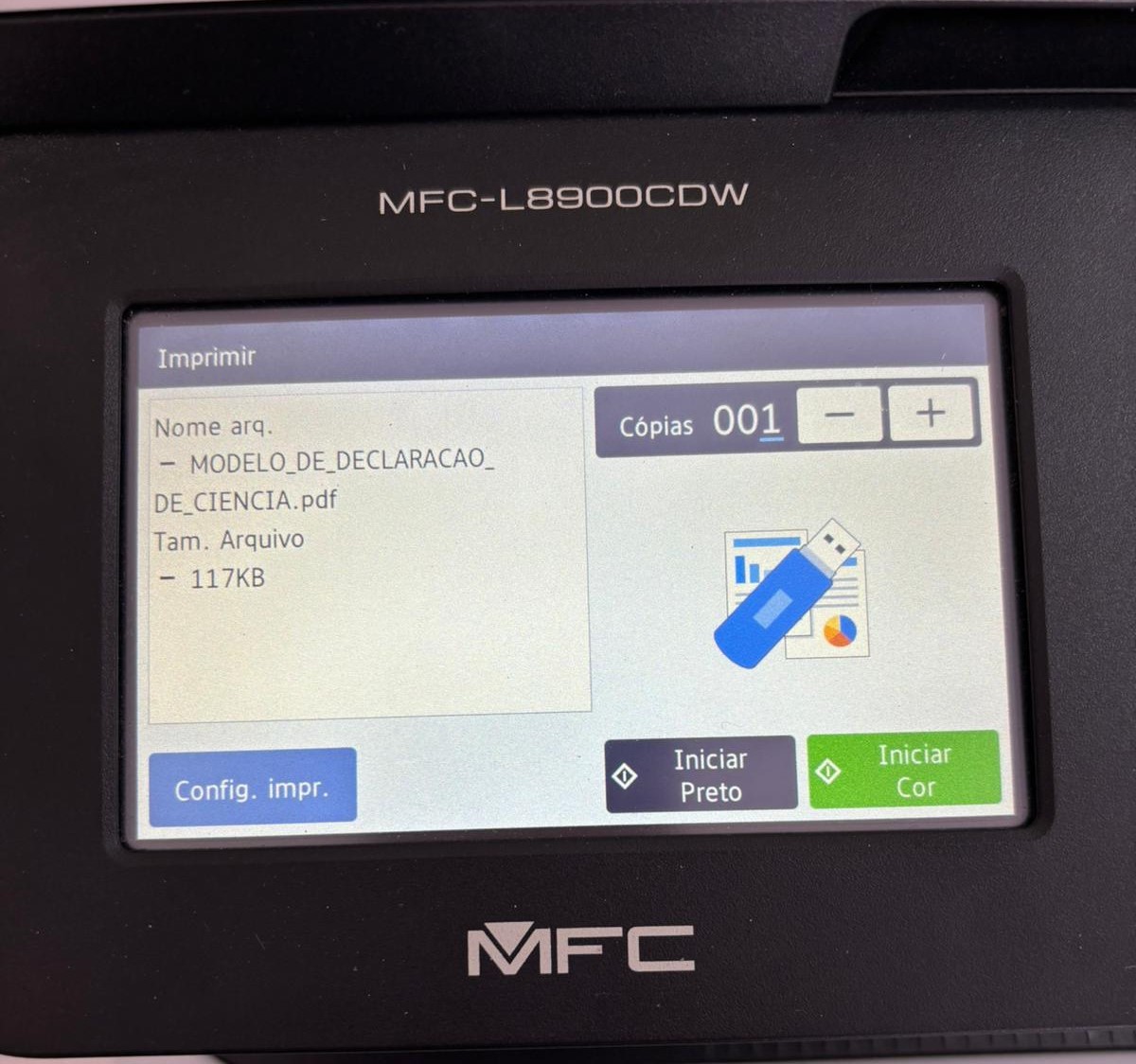Impressão colorida
Apenas a impressora 01, de modelo BRTOHER MFC-L8900CDW, imprime colorido. A mesma está localizada no início do corredor no 2º andar, próximo a sala da Coordenação de Sistemas de TI. Para imprimir colorido utilizando um pen drive siga o passo a passo abaixo:
Etapa 1: Criar o documento em PDF ou JPEG.
Etapa 2: Acessando a impressora
Na tela inicial da impressora, como pode ser visto abaixo na imagem, irá aparecer no canto esquerdo superior um botão com o nome "Público". Clique sobre ele.
Em seguida clique em "Alterar usuário". Na próxima tela irá aparecer as pró-reitorias/setores. Escolha aquele que você, servidor, está vinculado.
Logo após será solicitado o PIN, senha de 4 digítos que é a mesma que você utiliza nas impressões monocromáticas (preto e branco). Digite a senha e clique em OK.
Insira o pen drive na porta USB que está localizada na parte frontal da impressora. Em seguida, clique em USB. Surge duas opções:
A primeira é para digitalizar e a segunda é para imprimir. Clique sobre a segunda opção "Impr. direta".
Aparecerá uma mensagem do tipo "Verif. imagem" por alguns segundos, isso indica que a impressora está lendo os arquivos do pen drive. Depois, irá aparecer a lista de todos os arquivos e pastas que tem no seu pen drive. Escolha o arquivo que quer imprimir clicando sobre ele.
Em seguida, nesta tela abaixo você irá confirmar a impressão, indicando quantas cópias deseja ou se precisar poderá modificar a forma da impressão clicando em "Conf. impr.". Para iniciar a impressão basta clicar em "Inicar Cor".
Caso você tenha clicado na opção de confirgurações, você poderá alterar opções como imprimir frente-e-verso e qualidade de impressão.
Após finalizar as impressões, retorne a tela inicial apertando o botão de Voltar ou Home na impressora, que ficam do lado da tela touch.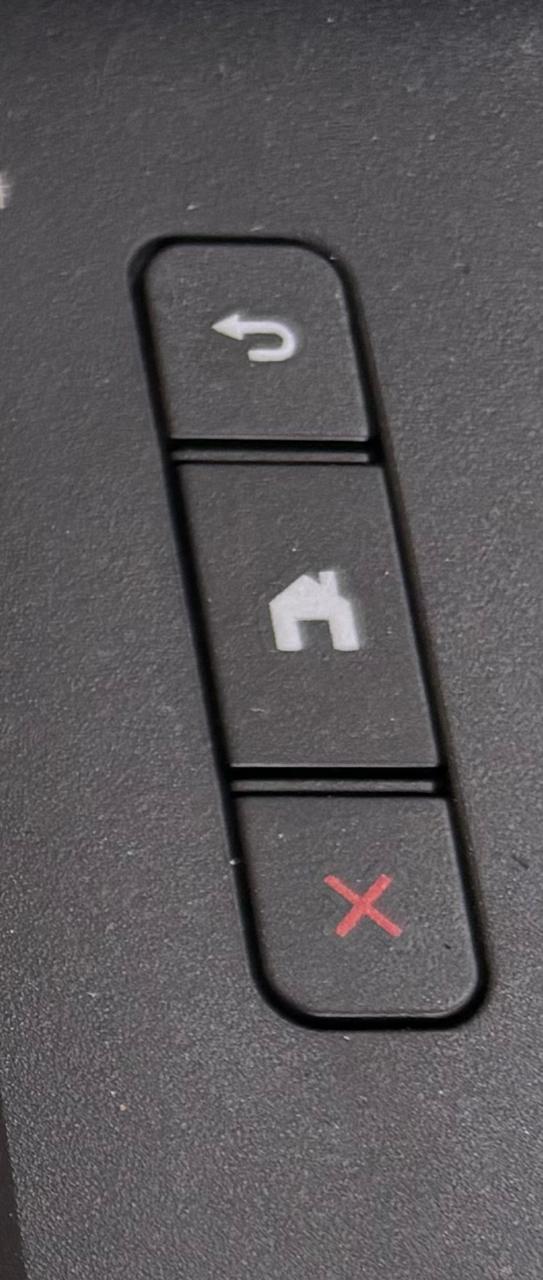
Finalize a sessão do seu usuário clicando sobre o nome da pró-reitoria/setor que aparece no canto superior esquerdo (onde antes aparecia Público) e em seguida clique em "Ir p/ o Público".